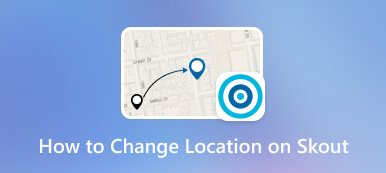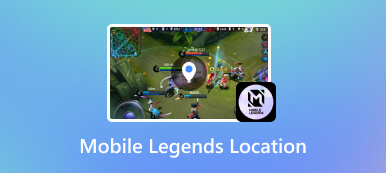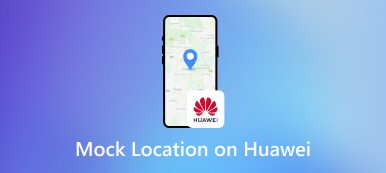Opanowanie kontroli lokalizacji iPhone'a: 3uTools i przewodnik po jego substytutach
Uczyć się jak zmienić lokalizację iPhone'a za pomocą 3uTools bez wysiłku w tym obszernym przewodniku. Zapoznaj się z samouczkiem krok po kroku dotyczącym wirtualnej lokalizacji 3uTools, rozwiąż wszelkie problemy i odkryj najlepszą alternatywę. Dodatkowo znajdziesz odpowiedzi na często zadawane pytania dotyczące modyfikacji lokalizacji 3uTools. Popraw swoją wiedzę na temat manipulacji GPS w różnych zastosowaniach i zapewnij płynne korzystanie z wirtualnej lokalizacji na urządzeniu z systemem iOS.
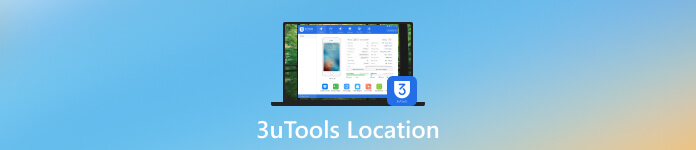
- Część 1. Czym jest wirtualna lokalizacja 3uTools? Przewodnik i samouczek krok po kroku
- Część 2. Sposoby naprawienia niedziałającej wirtualnej lokalizacji 3uTools
- Część 3. Najlepsza alternatywa dla wirtualnej lokalizacji 3uTools
- Część 4. Często zadawane pytania dotyczące lokalizacji 3uTools
Część 1. Czym jest wirtualna lokalizacja 3uTools? Przewodnik i samouczek krok po kroku
Lokalizacja 3uTools odnosi się do funkcji manipulacji lokalizacją w aplikacji 3uTools. Umożliwia użytkownikom modyfikowanie lokalizacji GPS urządzenia, zapewniając symulowaną lub zmienioną lokalizację. Tej funkcji można używać do różnych celów, takich jak zwiększanie prywatności, uzyskiwanie dostępu do treści związanych z lokalizacją lub eksperymentowanie z funkcjonalnościami aplikacji. Użytkownicy powinni jednak zachować ostrożność i przestrzegać względów prawnych i etycznych podczas korzystania z funkcji zmiany lokalizacji w aplikacjach takich jak 3uTools. Ten przewodnik przeprowadzi Cię przez proces efektywnego wykorzystania tej funkcji. Wykonaj poniższe proste kroki, jak korzystać z wirtualnej lokalizacji 3uTools.
Krok 1Rozpocznij od zainstalowania najnowszej wersji 3uTools i podłącz swoje urządzenie iOS do komputera lub laptopa. Po połączeniu przejdź do Przybornik a następnie wybierz Wirtualna Lokacja aby wykonać poniższe kroki.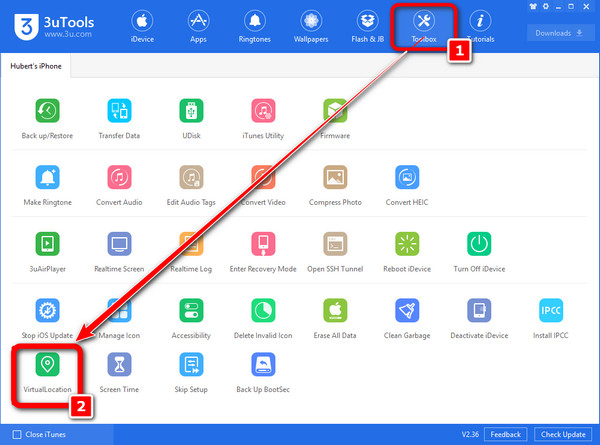 Krok 2Aby skonfigurować żądaną lokalizację, wprowadź współrzędne szerokości i długości geograficznej odpowiadające adresowi, który chcesz ustawić. Wprowadź te informacje w wyznaczonych polach, aby zapewnić dokładne i dostosowane ustawienia lokalizacji wirtualnej.
Krok 2Aby skonfigurować żądaną lokalizację, wprowadź współrzędne szerokości i długości geograficznej odpowiadające adresowi, który chcesz ustawić. Wprowadź te informacje w wyznaczonych polach, aby zapewnić dokładne i dostosowane ustawienia lokalizacji wirtualnej. 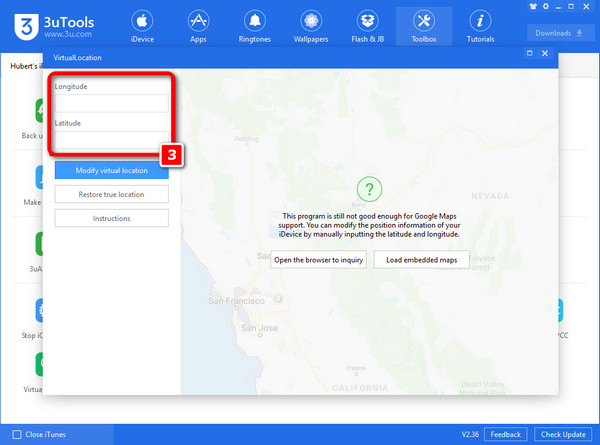 Krok 3Po skonfigurowaniu żądanych ustawień kontynuuj, klikając przycisk Zmodyfikuj lokalizację wirtualną przycisk. Szybko pojawi się monit wskazujący powodzenie lub niepowodzenie procesu modyfikacji lokalizacji wirtualnej.
Krok 3Po skonfigurowaniu żądanych ustawień kontynuuj, klikając przycisk Zmodyfikuj lokalizację wirtualną przycisk. Szybko pojawi się monit wskazujący powodzenie lub niepowodzenie procesu modyfikacji lokalizacji wirtualnej. 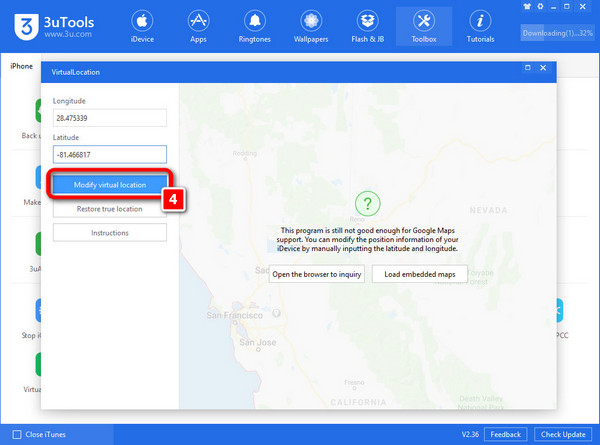 Krok 4Na koniec kliknij OK przycisk, aby automatycznie zapisać wybraną lokalizację.
Krok 4Na koniec kliknij OK przycisk, aby automatycznie zapisać wybraną lokalizację. 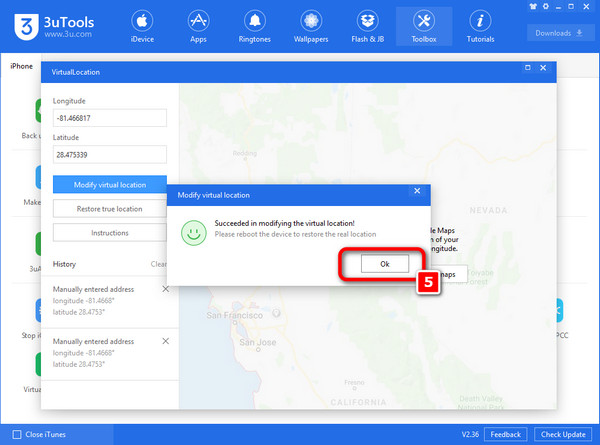
Część 2. Sposoby naprawienia niedziałającej wirtualnej lokalizacji 3uTools
Jeśli napotkasz problemy z funkcją wirtualnej lokalizacji 3uTools, możesz wykonać kilka kroków, aby rozwiązać problem. Niezależnie od tego, czy jest to przerwa w funkcjonalności oprogramowania, potencjalne rozbieżności w instalacji czy problemy z łącznością, poniższy przewodnik zawiera kompleksowy zestaw instrukcji, które pomogą Ci pokonać wszelkie wyzwania i zapewnić płynne działanie funkcji wirtualnej lokalizacji 3uTools. Systematycznie przestrzegając tych zasad, możesz zwiększyć niezawodność i funkcjonalność tego narzędzia w zakresie usług lokalizacji wirtualnej na swoim urządzeniu.
1. Zamknij oprogramowanie:
Wyjdź lub zamknij całkowicie aplikację 3uTools. Dzięki temu wszelkie tymczasowe usterki i konflikty w programie zostaną rozwiązane.
2. Ponowna instalacja 3uTools:
Odinstaluj 3uTools ze swojego urządzenia.
Pobierz najnowszą wersję 3uTools bezpośrednio z oficjalnej strony internetowej.
Zainstaluj świeżo pobraną wersję. Może to pomóc w rozwiązaniu wszelkich uszkodzonych plików lub problemów z pierwszą instalacją.
3. Uruchom ponownie urządzenie:
Uruchom ponownie urządzenie, takie jak komputer lub smartfon. Ponowne uruchomienie może spowodować przejrzystość procesów systemowych i odświeżenie ustawień, potencjalnie rozwiązując problemy z funkcją lokalizacji wirtualnej.
4. Sprawdź połączenie sieciowe:
Upewnij się, że Twój komputer ma stabilne i aktywne połączenie internetowe.
W przypadku problemów z łącznością mogą pojawić się problemy z funkcją lokalizacji wirtualnej. Sprawdź, czy połączenie sieciowe jest niezawodne i spróbuj ponownie skorzystać z funkcji lokalizacji wirtualnej.
Część 3. Najlepsza alternatywa dla wirtualnej lokalizacji 3uTools
Poznaj rozbudowane funkcje imyPass Zmieniacz lokalizacji iPhone'a dzięki naszemu obszernemu przewodnikowi umożliwiającemu użytkownikom łatwą zmianę lokalizacji iPhone'a dla różnych aplikacji. Podczas sprawdzania jego funkcji należy pamiętać o wszelkich potencjalnych kwestiach etycznych i prawnych. Poza omówieniem głównych funkcji, ten krótki samouczek zawiera obszerny przewodnik, który pozwala użytkownikom w pełni zrozumieć narzędzie imyPass Location Changer. Dzięki temu zamiennikowi 3uTools odkryj, jak łatwo jest kontrolować swoją lokalizację.
Krok 1Rozpocznij od pobrania i zainstalowania aplikacji imyPass iPhone Location Changer na swoim komputerze. Po zainstalowaniu uruchom narzędzie. Krok 2Kliknij na Początek przycisk, aby rozpocząć proces zmiany lub symulacji swojej lokalizacji na smartfonie.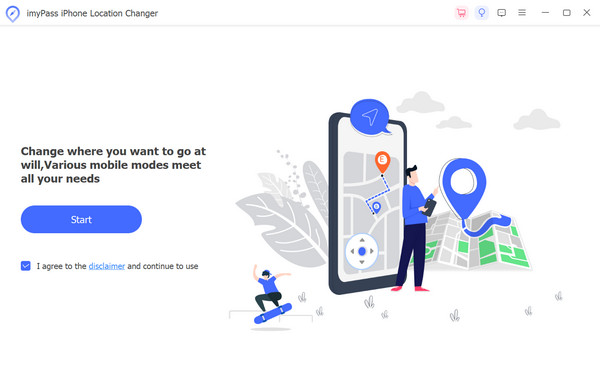 Krok 3Pojawi się monit z instrukcją podłączenia urządzenia iOS do komputera za pomocą kabla Lightning.
Krok 3Pojawi się monit z instrukcją podłączenia urządzenia iOS do komputera za pomocą kabla Lightning.  Krok 4Przejdź do głównego interfejsu i wybierz Zmień lokalizację z menu po lewej stronie, aby bez wysiłku dostosować lokalizację urządzenia.
Krok 4Przejdź do głównego interfejsu i wybierz Zmień lokalizację z menu po lewej stronie, aby bez wysiłku dostosować lokalizację urządzenia. 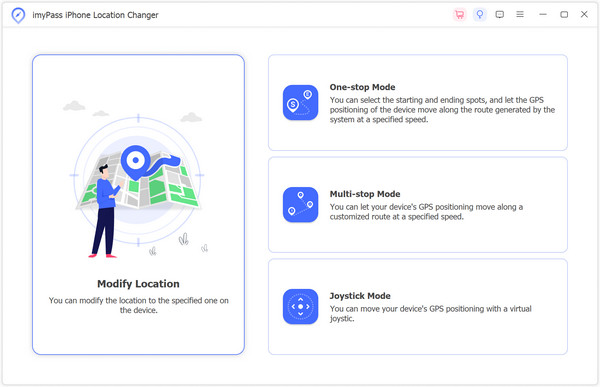 Krok 5Na koniec wybierz lokalizację bezpośrednio na mapie lub wprowadź adres. Natychmiast przesuń swoją lokalizację do żądanego miejsca docelowego, klikając Rozpocznij ruch dla płynnego i bezproblemowego działania.
Krok 5Na koniec wybierz lokalizację bezpośrednio na mapie lub wprowadź adres. Natychmiast przesuń swoją lokalizację do żądanego miejsca docelowego, klikając Rozpocznij ruch dla płynnego i bezproblemowego działania. 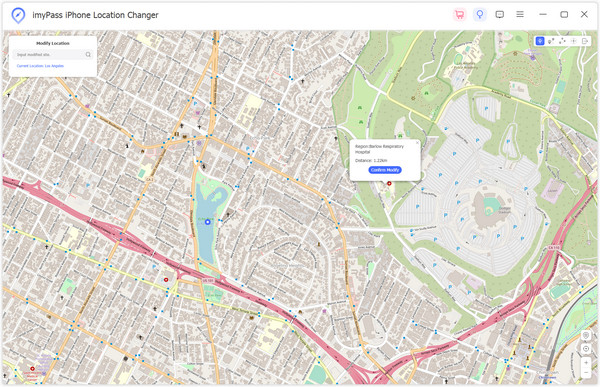
Część 4. Często zadawane pytania dotyczące lokalizacji 3uTools
Czy narzędzia 3u mogą zmienić lokalizację iOS 17?
Nie, 3uTools nie może zmienić lokalizacji iOS 17. Zmiana lokalizacji urządzenia w ten sposób zazwyczaj wymaga jailbreakowania, co nie jest zalecane ze względu na potencjalne ryzyko bezpieczeństwa i naruszenie warunków świadczenia usług Apple.
Jak ręcznie zmienić swoją lokalizację w systemie iOS?
Aby ręcznie zmienić swoją lokalizację w systemie iOS bez jailbreakowania, użyj aplikacji opartych na lokalizacji, takich jak iTools lub AnyTrans. Podłącz urządzenie do komputera, uruchom aplikację i postępuj zgodnie z instrukcjami, aby ustawić wirtualną lokalizację na potrzeby testów lub w celu zapewnienia prywatności.
Dlaczego 3utools nie modyfikuje mojej lokalizacji?
3uTools nie ma wbudowanych funkcji zmiany lokalizacji urządzeń. Jeśli chcesz zmodyfikować swoją lokalizację na iOS, użyj aplikacji takich jak iTools lub AnyTrans. 3uTools koncentruje się przede wszystkim na zarządzaniu urządzeniami iOS i nie zapewnia funkcji zmiany lokalizacji.
Jak odzyskać konto i hasło do wirtualnej lokalizacji 3uTools w systemie Windows?
Jeśli masz problemy z wirtualną lokalizacją lub potrzebujesz pomocy, polecam sprawdzić oficjalną dokumentację 3uTools lub skontaktować się z pomocą techniczną 3uTools, aby uzyskać najbardziej dokładne i aktualne informacje. Mogą Ci pomóc w korzystaniu z wirtualnej lokalizacji w oprogramowaniu 3uTools i rozwiązać wszelkie problemy związane z kontem. Możesz także użyć darmowe narzędzia do odzyskiwania haseł systemu Windows które są dostępne w Internecie.
Jak zintegrować 3uTools w celu bezpiecznego zarządzania hasłami w lokalizacjach wirtualnych?
3uTools z natury nie zarządza hasłami. Jednak użyj dedykowanego zarządzanie hasłami opiekuna narzędzie do bezpiecznego zarządzania hasłami w lokalizacjach wirtualnych. Zintegruj Keeper z 3uTools, uzyskując dostęp do ustawień Keeper, przechodząc do opcji Integracje i łącząc konta, aby uzyskać bezproblemowy dostęp do haseł.
Wniosek
Podsumowując, opanowanie sztuki Fałszywa lokalizacja 3uTools otwiera mnóstwo możliwości dla użytkowników iOS. Od wskazówek dotyczących rozwiązywania problemów po płynne przejście z imyPass – ten przewodnik umożliwia skuteczną kontrolę lokalizacji Twojego iPhone'a. Zapoznaj się z często zadawanymi pytaniami, aby uzyskać pełne zrozumienie i wyrusz w podróż polegającą na wirtualnej eksploracji.